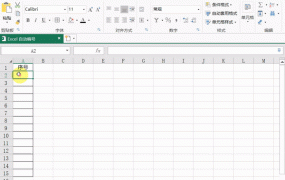如何在Excel中画斜线?
摘要如何在Excel中画斜线?Excel是一款广泛应用于办公场景的表格软件,常用于数据记录和分析。在某些情况下,表格中需要用到斜线进行区分和装饰,那么在Excel中如何画斜线呢?下面就为大家详细介
如何在Excel中画斜线?
Excel是一款广泛应用于办公场景的表格软件,常用于数据记录和分析。在某些情况下,表格中需要用到斜线进行区分和装饰,那么在Excel中如何画斜线呢?下面就为大家详细介绍。
在Excel中添加斜线有多种方式,以下是其中两种简单易用的方法:
方法1:利用“线条”工具
步骤1:打开Excel文档并选择所需位置。
步骤2:点击“插入”选项卡,在“插入形状”区域中找到“线条”工具。
步骤3:在工具栏中选择您想要添加的线条样式,并确定其位置和长度。
步骤4:按住Shift键,画出45度角的线条,然后将其移动到目标位置。
步骤5:右键单击线条,选择“格式形状”选项。
步骤6:在“线条样式”选项中,可以调整线条的颜色、粗细和样式。
步骤7:点击“关闭”按钮,完成线条的添加。
方法2:利用“单元格格式”
步骤1:打开Excel文档并选中所需位置。
步骤2:右键单击所选单元格,选择“单元格格式”选项。
步骤3:在格式窗口的“边框”选项卡中,可以选择所需的斜线样式。
步骤4:调整线条的颜色、粗细和样式。
步骤5:点击“确定”按钮,完成斜线添加。
提示:
如果想要删除斜线,可以按住Ctrl键,单击线条或单元格。点击“格式形状”或“单元格格式”,然后在“边框”选项卡中去掉勾选项即可。
总结:
Excel中添加斜线有多种方法,以上是其中两种简单易用的方式。用户可以根据自己的需求和习惯选择适合自己的方法。希望这篇文章能够帮助您轻松实现在Excel表格中画斜线的功能。